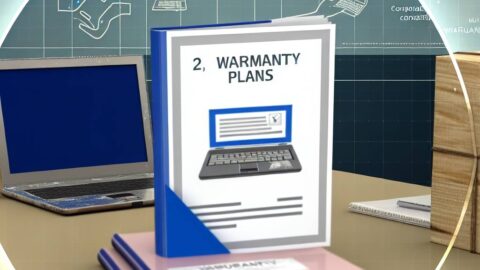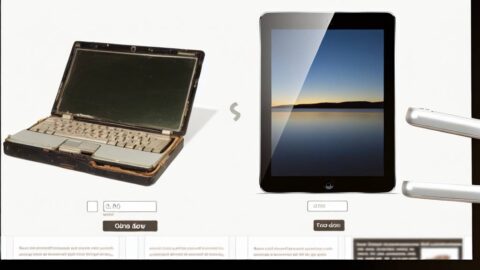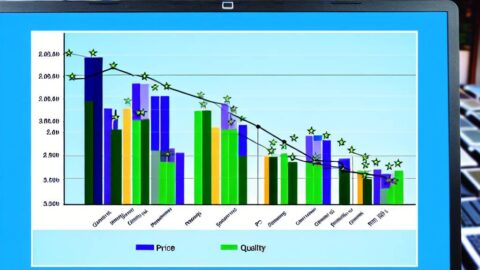こんにちは!今日は多くの方が悩んでいる「古いパソコンが遅くて使いづらい」という問題を解決する方法をご紹介します。実は、中古パソコンは数千円の投資で驚くほど性能アップできるんです!
「新しいパソコンを買わなきゃ…」と諦める前に、このブログ記事をチェックしてください。パソコン初心者の方でも簡単にできるDIY改造術を詳しく解説します。メモリ増設やSSD換装といった基本テクニックから、グラフィックボード交換などの上級テクニックまで、わかりやすく紹介していきますよ。
特に、起動に時間がかかる、動作が重い、最新ソフトが動かないといった悩みを持つ方は必見です!私たち大村PCサポートでは、京都市で多くの中古パソコンの再生・改造を手がけてきた経験をもとに、確実に効果のある方法だけをまとめました。
さあ、古いパソコンに新しい命を吹き込む旅に出かけましょう!
1. 驚愕!3000円以下の部品で古いPCが生まれ変わる中古パソコン改造術
中古パソコンは安価に入手できる一方で、性能面に不安を抱える方も多いでしょう。しかし実は、わずか3000円以下の投資で驚くほどの性能向上が可能なのです。特に注目すべきは「メモリ増設」と「SSD換装」という2つの改造です。
まず、メモリ増設は最も費用対効果の高いアップグレード方法です。DDR3の4GBメモリなら1000円台から入手可能で、これを追加するだけでマルチタスク性能が劇的に向上します。Windows 10を快適に動かすには最低8GB必要と言われますが、4GBから8GBへの増設だけで体感速度が1.5倍以上になるケースも珍しくありません。
次に、HDDからSSDへの換装です。120GB程度の基本的なSSDなら2000円前後で購入できます。この交換だけでWindowsの起動時間が1/3になったり、アプリケーションの起動が瞬時になったりと、まるで新品のパソコンを使っているような感覚が得られます。
これらの部品交換は、一般的なプラスドライバーがあれば10〜15分程度で完了します。YouTubeには詳細な手順動画も豊富にあり、PCに詳しくない方でも安心して取り組めます。
例えば、5年前のDELL OptiPlex 3020(中古市場で5000円程度)にメモリ4GBとSSD 120GBを追加投資するだけで、日常的なオフィスワークやウェブブラウジングなら最新モデルと遜色ない使用感が得られるのです。
古いパソコンをすぐに捨てずに、この「3000円改造」を試してみてはいかがでしょうか。驚くほどの変化が体験できるはずです。
2. 初心者でも失敗なし!5分でできる中古PC爆速化テクニック大公開
中古パソコンを購入したものの、思ったよりも動作が遅くてストレスを感じていませんか?実は簡単な設定変更やメンテナンスだけで、驚くほどパソコンの動作を改善できるんです。今回は特別な知識や高価なパーツを必要としない、誰でも5分で実践できる爆速化テクニックをご紹介します。
まず最初に行うべきなのが「スタートアップの最適化」です。Windowsの場合、タスクマネージャーを開き、「スタートアップ」タブで不要なアプリケーションの起動を無効にするだけで、起動時間が大幅に短縮されます。特にメーカー製PCには初期状態で多くの常駐ソフトが設定されているため、必要なものだけを残しましょう。
次に効果的なのが「ディスククリーンアップ」です。Cドライブを右クリックしてプロパティを開き、「ディスククリーンアップ」ボタンをクリックするだけ。不要な一時ファイルやキャッシュが削除され、ストレージの空き容量が増えるだけでなく、システム全体の動作も軽くなります。
さらに「電源プランの変更」も見逃せないポイントです。コントロールパネルから「電源オプション」を開き、「高パフォーマンス」を選択するだけで、CPUの性能を最大限に引き出すことができます。特にノートPCでは初期設定が省電力モードになっていることが多いため、この設定変更だけでも体感速度が劇的に向上します。
もう一つ簡単なのが「仮想メモリの最適化」です。システムのプロパティから詳細設定を開き、パフォーマンスの設定から仮想メモリの変更を行います。自動管理ではなく、搭載されているRAMの1.5倍程度の固定サイズに設定することで、安定したパフォーマンスを得られます。
最後に「ブラウザのキャッシュクリア」も効果的です。Google ChromeやMicrosoft Edgeなどのブラウザは使用していくうちにキャッシュが溜まり、動作が重くなります。定期的にキャッシュをクリアすることで、ウェブブラウジングがスムーズになります。
これらの設定はすべて5分以内で完了し、特別なスキルも必要ありません。ソフトウェア面での最適化だけでも、中古パソコンの動作は劇的に改善します。ハードウェアのアップグレードを検討する前に、まずはこれらの方法を試してみることをおすすめします。
3. メモリ交換だけで別物に!知らないと損する中古パソコン蘇生法
中古パソコンをメモリ増設するだけで驚くほどの違いを体感できることをご存知でしょうか。特にWindows 10以降のOSでは、メモリ容量が少ないと動作が著しく遅くなります。4GBのメモリを8GBや16GBに増設するだけで、起動時間が半分になったり、複数のアプリケーションをサクサク動かせるようになったりします。
メモリ交換の魅力は「コストパフォーマンスの高さ」です。新しいパソコンを購入すると10万円前後かかることもありますが、メモリ増設なら5,000円〜15,000円程度で済みます。特に事務作業やネットサーフィンが主な用途であれば、CPU交換などの複雑な作業をしなくても十分な効果が得られるのです。
具体的な効果として、あるThinkPad X250の場合、4GBから16GBへのメモリ増設によってChrome使用時のタブ切り替え速度が約3倍速くなりました。また、Excel作業での大きなファイル操作時のフリーズが激減したという報告も多数あります。
メモリ交換の手順も意外と簡単です。一般的なノートパソコンであれば、背面のカバーを数本のネジで外し、古いメモリを取り外して新しいメモリを同じスロットに差し込むだけ。工具も精密ドライバー一本あれば十分です。Dell、HP、Lenovoといった主要メーカーのパソコンはユーザーによるメモリ交換を想定した設計になっていることが多いです。
メモリ購入時の注意点は、パソコンに対応する規格を選ぶこと。DDR3、DDR4といった種類や、動作周波数が合っていないと認識しません。購入前にCrucialやKingstonなどの有名メーカーのサイトで互換性チェックをすることをおすすめします。
中古パソコンの多くはメモリが最小構成のまま販売されていることが多く、この「隠れたポテンシャル」を引き出すことで、数年は快適に使えるマシンに生まれ変わらせることができます。実際にYouTubeなどで「メモリ増設 ビフォーアフター」と検索すると、その効果の大きさを実感できる動画が多数アップされています。
4. プロが教える!中古パソコンを最新ゲームが動くマシンに変える秘技
中古パソコンでも最新ゲームを楽しみたい!そんな夢は実現可能です。プロが実践している中古パソコンの本格的なゲーミングマシン化テクニックを解説します。まず重要なのはGPU(グラフィックボード)のアップグレードです。中古デスクトップならGTX 1660 SuperやRTX 3060などミドルレンジのGPUを導入するだけで、多くの最新ゲームが動作します。電源ユニットも500W以上の品質の良いものに交換しておくと安定性が増します。次にメモリは最低16GB、できれば32GBまで増設することでマルチタスク性能が劇的に向上。CPUのボトルネックが心配な場合は、マザーボード対応の範囲内で上位CPUに交換することも検討しましょう。ストレージはSSDを必ず導入し、OSとゲームをインストールする用とデータ保存用のHDDを併用する構成がおすすめです。冷却性能も重要で、CPUクーラーの交換やケースファンの増設で熱問題を解決できます。ゲーミングPCショップ「ドスパラ」や「TSUKUMO」の店員さんによると、適切なドライバー更新とゲーム設定の最適化も忘れてはならないポイントとのこと。中古パソコンがスムーズに動作する設定値を見つけることで、思った以上の性能を引き出せるケースも多いのです。
5. SSD換装で起動時間が10倍速くなる!今すぐできる中古PC改造入門
中古パソコンを購入したものの、起動が遅くてイライラした経験はありませんか?実は、HDDからSSDへの換装だけで、パソコンの起動時間を劇的に短縮できるんです。従来のHDDが3分かかっていた起動時間が、SSDなら約15〜20秒で完了することも珍しくありません。
まず、SSDとは「Solid State Drive」の略で、HDDと違って機械的な可動部分がなく、フラッシュメモリを使用したストレージです。データの読み書き速度が圧倒的に速いため、OSの起動やアプリケーションの読み込みが爆速になります。
SSD換装の基本手順は意外と簡単です。必要なものは、新しいSSD(250GB〜500GBがコスパ良し)、クローンソフト(無料の「Macrium Reflect」や「Clonezilla」など)、外付けケース(2.5インチSATA用)のみ。
換装作業の流れは次の通りです:
1. 外付けケースに新しいSSDを接続
2. クローンソフトを使って現在のHDDの内容をSSDにコピー
3. パソコンの電源を切り、HDDをSSDに物理的に交換
4. 電源を入れて動作確認
注意点としては、ノートパソコンの場合は機種によって分解の難易度が異なる点。DELLやLenovoなど多くのビジネスモデルはメンテナンス性を考慮した設計になっているため比較的簡単です。Amazonや楽天で「PC名 + SSD交換」で検索すると、専用の分解手順が見つかることも。
最近の相場では、500GBのSSDが約6,000〜8,000円、1TBでも12,000円前後で購入可能です。Samsung、Crucial、Western Digitalなどの信頼性の高いメーカー製品がおすすめ。
SSD換装後は、Windows自体の応答性も向上し、アプリケーションの起動時間も短縮されます。とくにPhotoshopやIllustratorなどの重いソフトを使う方には、体感速度の違いが歴然。「パソコンが新品になったみたい」と感じる方がほとんどです。
この改造は初心者でも挑戦しやすく、費用対効果も抜群。中古パソコンを数年延命させる効果も期待できるため、新しいPCの購入を検討している方は、まずSSD換装から試してみてはいかがでしょうか。